时间:2016-12-29 10:56:06 作者:quers 来源:系统之家 1. 扫描二维码随时看资讯 2. 请使用手机浏览器访问: https://m.xitongzhijia.net/xtjc/20161229/89934.html 手机查看 评论 反馈
TP-Link云路由能做什么?云路由可以通过任何可上网的手机或电脑进行远程管理路由器的运作。云路由的设置比较简单,比起以往枯燥的192.168.1.1路由后台界面更加清新。如果你需要对TP-Link云路由限制网速可以参见下文。


网络带宽资源是有限的,部分电脑高速下载、在线视频占用大量带宽,导致其他电脑出现“上网慢、网络卡”等现象。网速限制功能可以限制电脑的最大上下行速率,从而保证整个网络带宽资源合理利用。

本文介绍云路由器的网速限制功能的应用和设置方法。

宿舍有多位同学使用路由器,小李玩游戏、小张看视频对流量的占用较大,导致其他同学网页打开都很慢。网络管理员针对小李、小张的手机进行速率限制,如下:
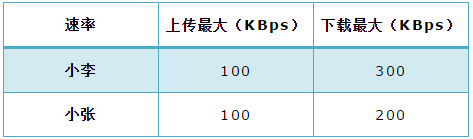
注意:该表仅供参考,具体数值以实际为准。1KB=8Kb。


登录路由器管理界面,点击 设备管理,进入管理设置页面,如下图:
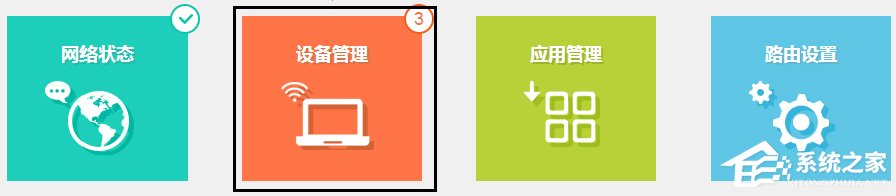

1、找到待控制的主机
该页面有多个终端,找到待控制的终端(速率占用异常,或者通过MAC地址确定),如下:
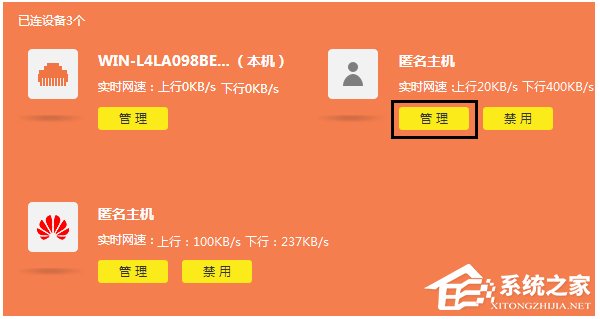
2、限制对应主机的速率
点击终端名字,修改为常用名便于管理。然后点击 限速,分别限制上下行速率的最大值。
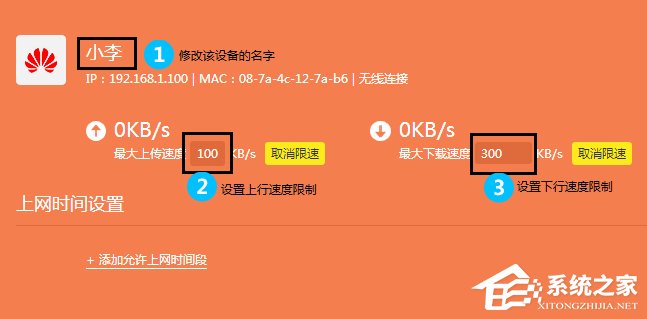
按照同样的方法,设置好小张手机的速率限制。
3、检查设置效果
在状态中查看,小李和小张的上下行速率均受到控制,如下:
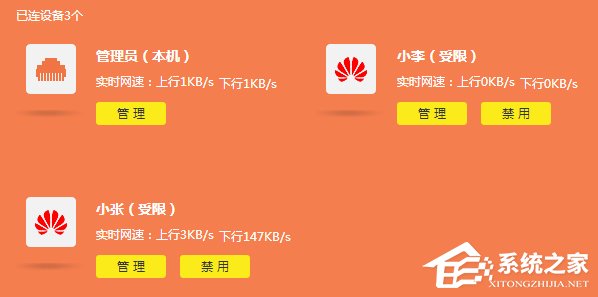
至此,网速限制生效,带宽可以合理利用。

1、速率最大限制多少合适呢?
答:速率限制与您的总带宽和被限制终端的应用有关,比如您的宽带是20Mbps,那么某个终端最大8Mbps也合理,但如果总带宽只有8Mbps,就需要重新考虑。
所以,我们提供速率的参考(1Byte=8bit,如20KBps即160Kbps),您可以按照需求进行设置:
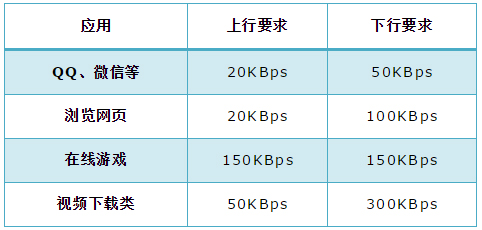
应用上行要求下行要求
注意:以上建议仅是保证流畅使用的速率要求。
2、终端换了IP地址还受控制吗?
答:该路由器的速率控制机制是通过终端MAC地址进行上网速率控制,更换IP地址后依旧会受到控制。建议您将所有终端命名,这样便于管理。
使用手机或者电脑远程连接路由器首先要确保路由器处在联网状态,当然,手机或者电脑也需要联网,这样就可以直接对TP-Link云路由进行远程操作,即便你不在TA身边。
发表评论
共0条
评论就这些咯,让大家也知道你的独特见解
立即评论以上留言仅代表用户个人观点,不代表系统之家立场